Verifizierte KI-Zusammenfassung ◀▼
In diesem Beitrag erfahren Sie, wie Sie KI-Funktionen wie Absichts-, Stimmungs-, Sprach- oder Entitätserkennung im Admin Center ausschalten. Diese Einstellungen sind standardmäßig aktiviert, lassen sich aber an Ihre Bedürfnisse anpassen. Auf diese Weise können Sie steuern, wie die KI Supporttickets analysiert, und sie auf die Arbeitsabläufe und Präferenzen Ihres Teams abstimmen.
Die intelligente Einschätzung nutzt künstliche Intelligenz (KI), um neue Supporttickets automatisch zu analysieren, die Absicht, Stimmung und Sprache des Kunden zu prognostizieren und Tickets mit verwertbaren Informationen anzureichern.
Standardmäßig sind die Absichts-, Stimmungs- und Spracherkennungseinstellungen eingeschaltet. In diesem Beitrag wird beschrieben, wie Administratoren diese Einstellungen im Admin Center ausschalten. Wenn Sie die Entitätserkennung konfiguriert haben, können Sie eine Entität ausschalten oder löschen, damit sie in Tickets nicht mehr erkannt wird.
In diesem Beitrag werden folgende Themen behandelt:
- Ausschalten der Absichtserkennung
- Ausschalten der Stimmungserkennung
- Ausschalten der Spracherkennung
- Ausschalten oder Löschen einer Entität
Verwandte Beiträge:
Ausschalten der Absichtserkennung
Absichten sind Prognosen zu dem Anliegen, um das es bei einem Ticket geht. Sie können die Absichtseinstellungen im Admin Center konfigurieren.
Standardmäßig ist die Absichtserkennung eingeschaltet.
So schalten Sie die Absichtserkennung aus
- Klicken Sie in der Seitenleiste des Admin Centers auf
 KI und dann auf Intelligente Einschätzung > Absicht.
KI und dann auf Intelligente Einschätzung > Absicht. - Klicken Sie auf Einstellungen verwalten.
- Deaktivieren Sie das Kontrollkästchen Absicht erkennen.
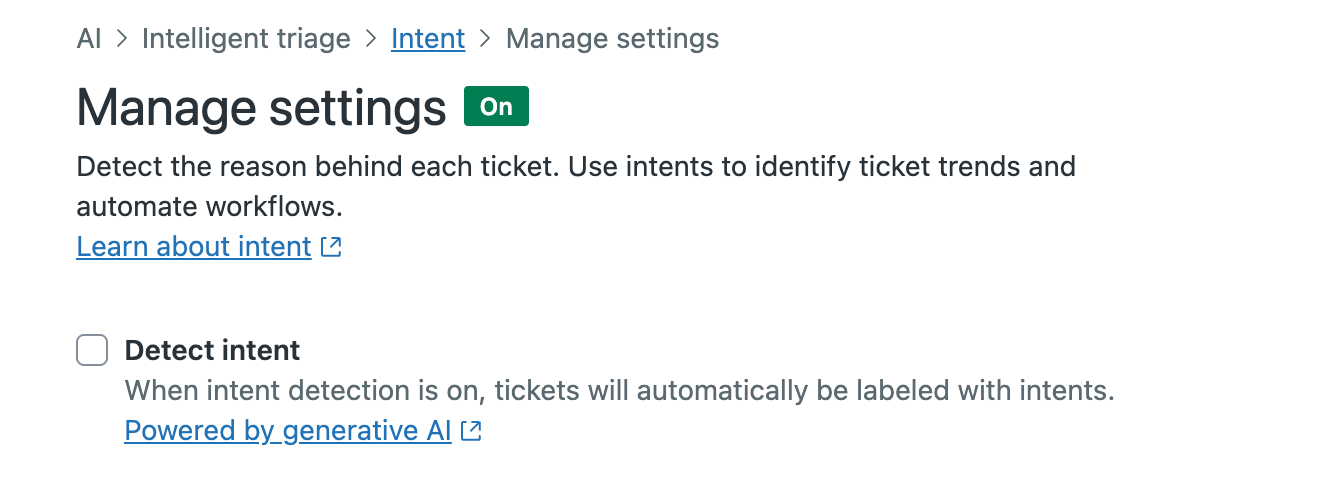
- Klicken Sie auf Speichern.
Ausschalten der Stimmungserkennung
Stimmungen sind Prognosen zu den Gefühlen, mit denen der Benutzer eine Anfrage stellt. Sie können die Stimmungseinstellungen im Admin Center konfigurieren.
Standardmäßig ist die Stimmungserkennung eingeschaltet.
So schalten Sie die Stimmungserkennung aus
- Klicken Sie in der Seitenleiste des Admin Centers auf
 KI und dann auf Intelligente Einschätzung > Stimmung.
KI und dann auf Intelligente Einschätzung > Stimmung. - Klicken Sie auf Einstellungen verwalten.
- Deaktivieren Sie das Kontrollkästchen Stimmung erkennen.
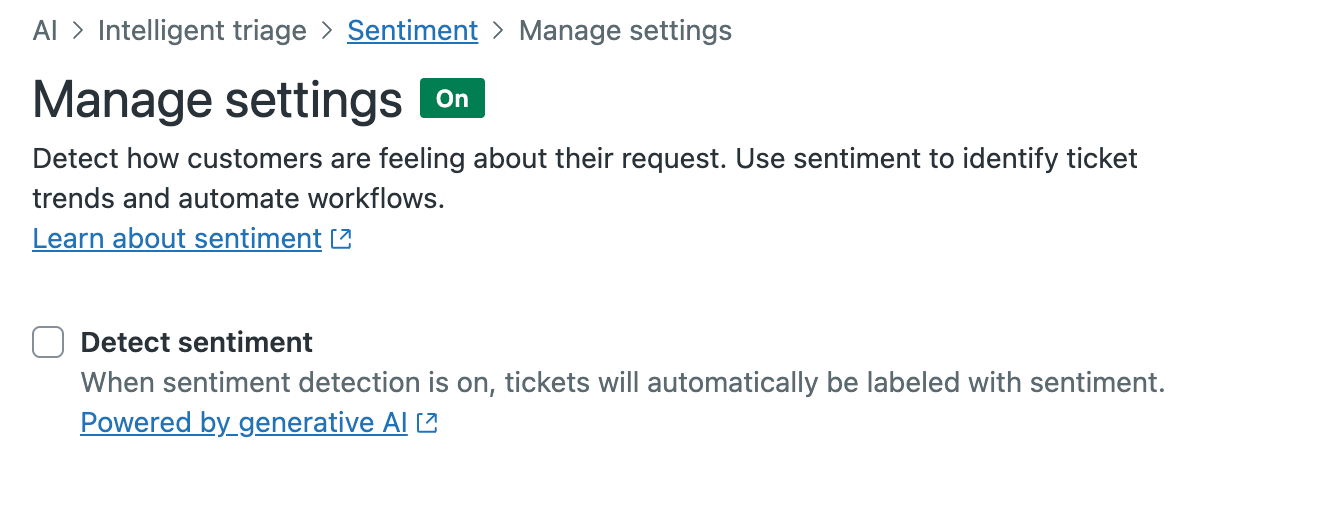
- Klicken Sie auf Speichern.
Ausschalten der Spracherkennung
Die Sprache ist eine Prognose der Sprache, in der das Ticket verfasst ist. Sie können die Spracheinstellungen im Admin Center konfigurieren.
Standardmäßig ist die Spracherkennung eingeschaltet.
So schalten Sie die Spracherkennung aus
- Klicken Sie in der Seitenleiste des Admin Centers auf
 KI und dann auf Intelligente Einschätzung > Sprache.
KI und dann auf Intelligente Einschätzung > Sprache. - Klicken Sie auf Einstellungen verwalten.
- Deaktivieren Sie das Kontrollkästchen Sprache erkennen.
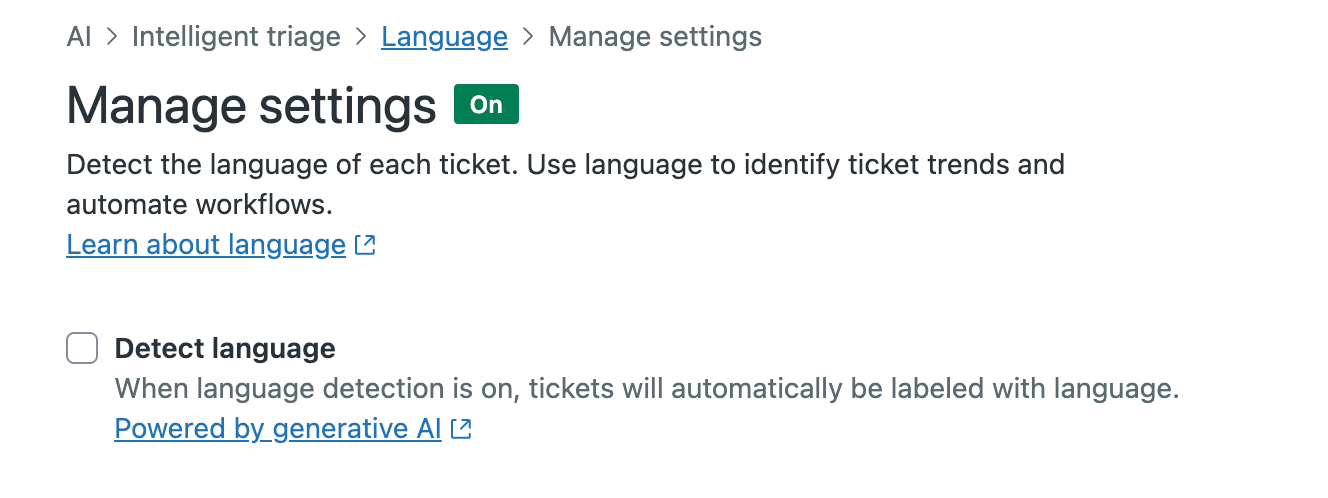
- Klicken Sie auf Speichern.
Ausschalten oder Löschen einer Entität
Wenn eine Entität in Tickets nicht mehr erkannt werden soll, können Sie das mit der Entität verknüpfte angepasste Entitätsfeld löschen. In diesem Fall wird die Hervorhebung der betreffenden Entität in allen Tickets entfernt, und zwar auch in solchen, die erstellt wurden, während die Entität aktiv war.
Außerdem haben Sie die Möglichkeit, die Entitätserkennung für ein angepasstes Feld auszuschalten, statt das mit der Entität verknüpfte Feld zu löschen. Auch in diesem Fall wird die Hervorhebung der betreffenden Entität in allen Tickets entfernt, genau wie beim Löschen eines angepassten Felds.
So schalten Sie die Entitätserkennung für ein angepasstes Feld aus
- Klicken Sie in der Seitenleiste des Admin Centers auf
 KI und dann auf Intelligente Einschätzung > Entität.
KI und dann auf Intelligente Einschätzung > Entität. - Klicken Sie auf die Entität, die Sie ausschalten möchten.
- Klicken Sie unter Ticketfelder mit erkannten Werten aktualisieren auf Ticketfelder nicht aktualisieren.
- Deaktivieren Sie die Option Entitätswerte in allen Nachrichten hervorheben.
- Klicken Sie auf Speichern.
So löschen Sie ein mit einer Entität verknüpftes angepasstes Feld
- Klicken Sie in der Seitenleiste des Admin Centers auf
 KI und dann auf Intelligente Einschätzung > Entität.
KI und dann auf Intelligente Einschätzung > Entität. - Klicken Sie auf das Optionsmenü (
 ) des mit der Entität verknüpften angepassten Felds, das Sie löschen möchten.
) des mit der Entität verknüpften angepassten Felds, das Sie löschen möchten. - Klicken Sie auf Löschen.
- Klicken Sie in der Bestätigungsmeldung auf Löschen.